Forbedre sidefeltet med flere apper fra Edge Add-ons Store
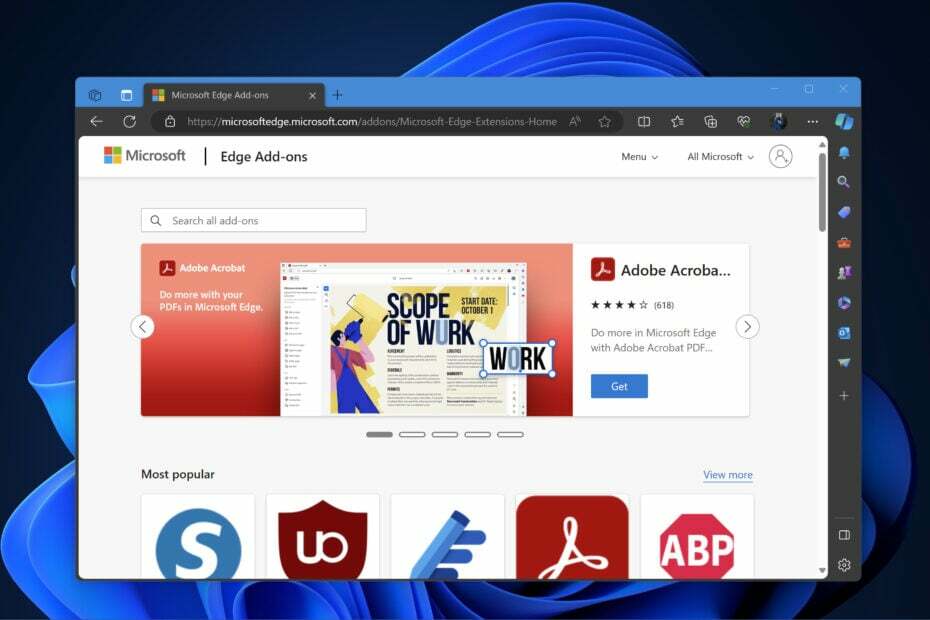
Sidepanelet i Microsoft Edge lar deg multitaske, slik at du får tilgang til verktøy, apper og mer i gjeldende fane uten å bryte flyten. Sidefeltet kommer innebygd med noen av de mest populære appene, som Instagram, Spotify, Facebook og mer.
I tillegg til det har Microsoft nå lansert en dedikert Sidebar Apps-katalog i Edge Add-ons-butikken for brukere å utforske og legge til flere apper til Sidebar. Du kan legge til hvilken som helst app ved å klikke på Tilpass + (pluss) ikonet og klikke på appen. Deretter åpnes den i sidefeltet og du kan feste den og motta varsler.
Tilbake i august i år, Microsoft annonserte støtte for utvikling av tredjepartsutvidelser for Edge-sidefeltet og hvordan utviklere kan lage sine progressive nettapper (PWA) støtte og tilpasse den til minimum sidefeltbredde.
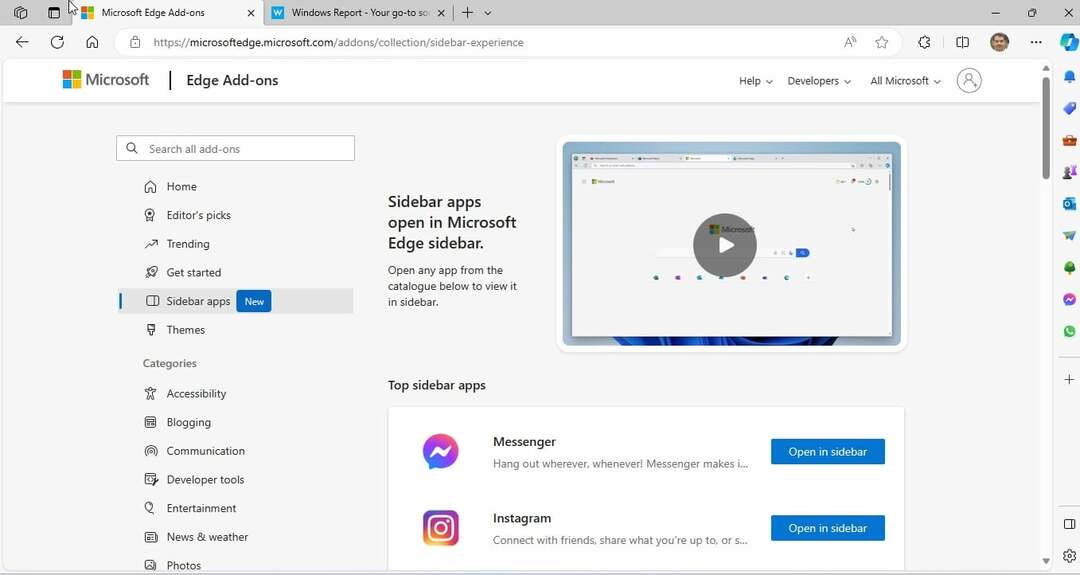
Følg disse trinnene for å få tilgang til og legge til sidefelt-apper fra Microsoft Edge-tilleggsbutikken til Sidebar i Edge:
- Åpen Microsoft Edge.
- Besøk Edge Add-ons Store.
- Klikk på Sidefelt-apper.
- Velg en app fra Topp sidefelt-apper eller Flere sidefelt-apper eller søk etter det samme.
- Klikk på Åpne i sidepanelet knapp.
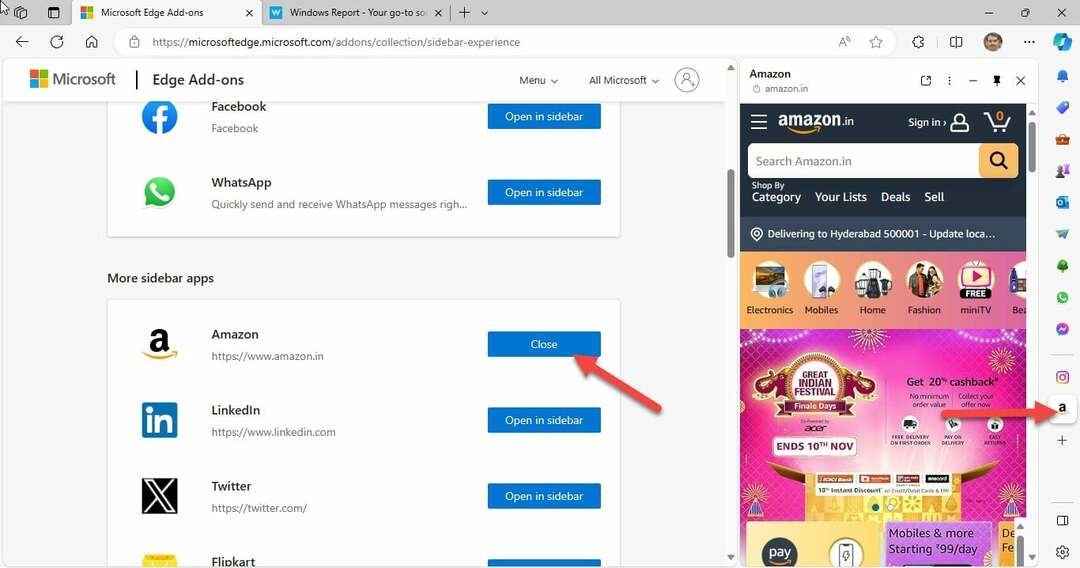
Etter å ha fulgt disse trinnene, vil du ha de foretrukne Sidebar-appene dine bare ett klikk unna. Og husk at du alltid kan legge til flere fra tilleggsbutikken.
Hvor ofte bruker du sidefelt-apper i Microsoft Edge? Del ditt syn på det og den nye Sidebar Apps-katalogen i kommentarfeltet nedenfor, så fortsetter vi samtalen.


![Beklager, jeg får ikke tilgang til nettsiden din Kopilotfeil [fikset]](/f/013c8a46ffc30f15ea2835cbc34424eb.png?width=300&height=460)